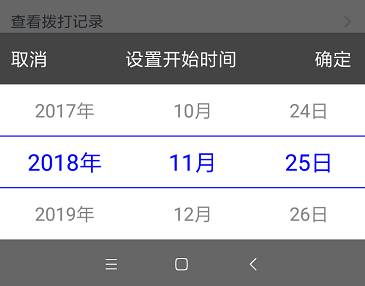企客宝手机坐席高效快捷
企客宝手机坐席既保证了线路的稳定,也同时将电销管理纳入企客宝高效的客户管理体系中,不但实现一键外呼的快捷方便,也与企客宝系统打通数据,管理者方便完成通话记录的查询和数据统计的操作,极大的提高了管理效率。
【手机坐席】通过手机sim卡外呼,接通率高,换号成本低,而且只要安装app软件,无需其他硬件,就可以构建您的呼叫中心,适合外呼型电销,高强度外呼开拓市场。
下载前请先确认一下您的安卓手机系统版本,企客宝手机坐席最低支持安卓6.0版本
太老的安卓手机性能很差,建议大家选择目前主流手机,推荐性价比较高的红米系列
这么好的系统,如何配置和使用呢?
- 下载手机APP
您可以用手机扫描下载二维码
也可以用手机打开 https://www.qikebao.com/appsaas/download.html
注:如果通过微信等方式扫描二维码,打开下载页面的时候,会提示用手机浏览器打开该页面,请按要求操作,完成手机APP的操作。
如下图所示,微信扫码二维码后,需要用手机浏览器打开下载相关APP
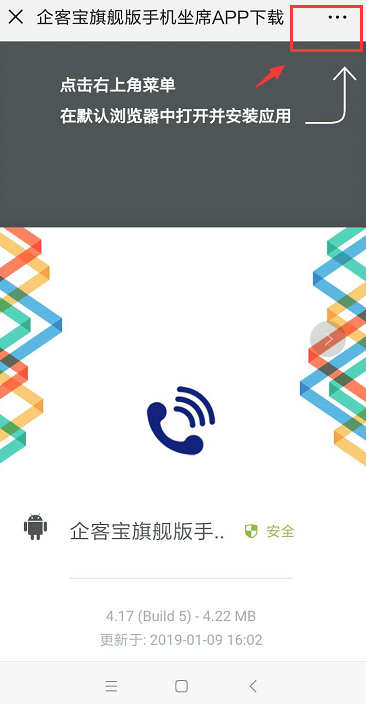
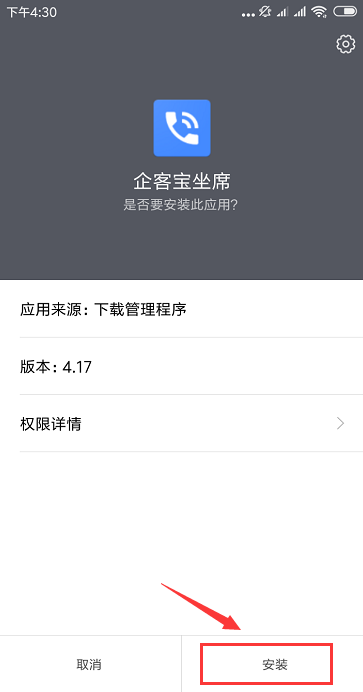
注意: 有些机型需要在安装时会提示未知来源安装,请选择允许
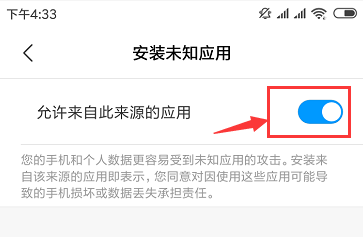
手机端安装和配置
完成手机APP下载后,进入安装界面(手机APP是会自动检测升级,请您确保运行最新版,享受最好的软件功能)
注意:安装软件后,需要对【企客宝坐席】赋予足够的权限,才能确保手机坐席能正常运行
企客宝手机坐席优化版,安装后会自动询问并要求赋予权限,请依次赋予
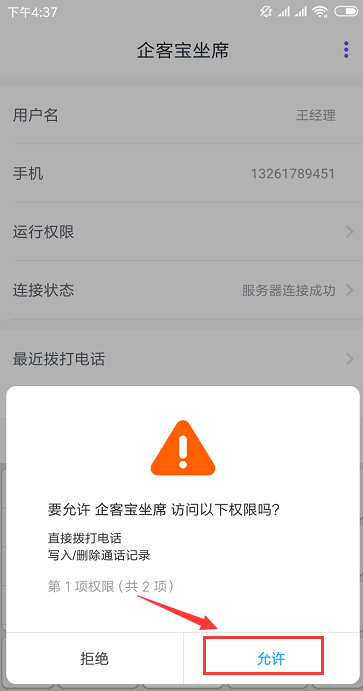
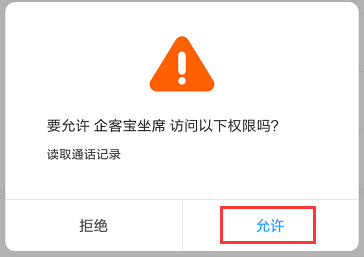
如果您在安装之后,没有设置权限,系统默认都是询问,每次拨打电话都需要手动允许,您可以到手机安全配置页面完成相关权限设置。
企客宝系统坐席配置页面说明
如果您完成了手机APP的安装和配置,可以联系企客宝客服,办理相关坐席开通业务。
您的企客宝旗舰版账户,同时也是企客宝手机坐席的坐席号
企客宝旗舰版配置
管理员登录企客宝,在企客宝设置页面指定坐席的账号。
只有被分配坐席的账号,才能在手机坐席上登录成功,如果您发现本人账号无法登录手机坐席,请与公司的系统管理员确认,或者联系企客宝在线客服。
管理员登录后,【系统设置】-- 【呼叫中心】菜单点击 【坐席一览】
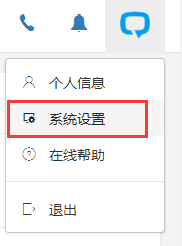
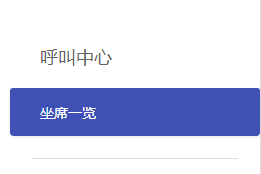
进入【坐席一览】页面后,您可以看到您的坐席许可数,以及可以开通的数量。
点击【添加坐席】按钮后,可以在员工一览中,选择需要坐席的账号
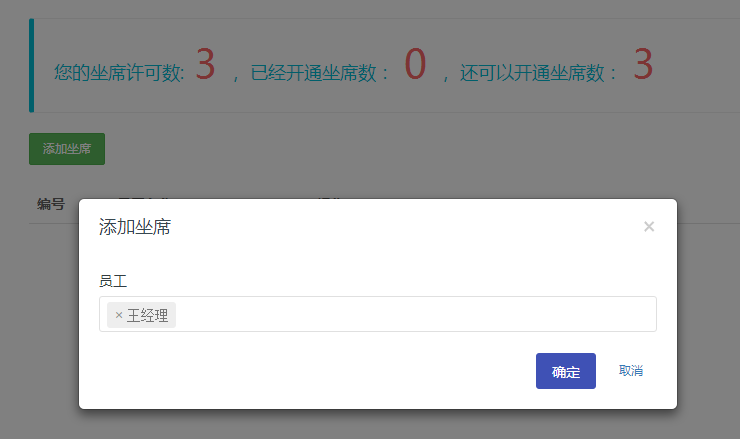
坐席添加后,列表中的员工账号,即可登录企客宝手机坐席,并实现呼叫中心相关功能。如果您需要重新指定坐席绑定账号,只需删除原有绑定,并重新创建新席位账号绑定即可。
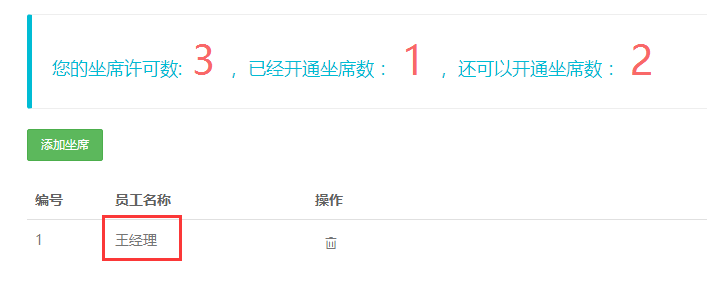
企客宝登录选项
企客宝优化版集成了旗舰版和普通版,您在登录时,可以选择相应的版本。
如果您是旗舰版用户,请选择【旗舰版】模式,登录界面如下:
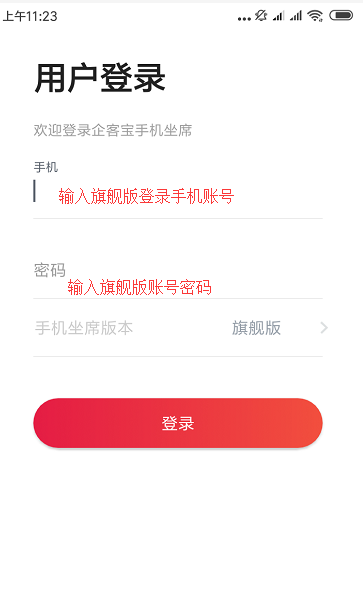
坐席APP工作界面说明
登录后,企客宝手机坐席APP界面是统一的,您可以在页面上关注以下几个要点:

- 首先登录账号是否正确 (普通版显示 账号和坐席号,旗舰版显示用户名和登录手机号)
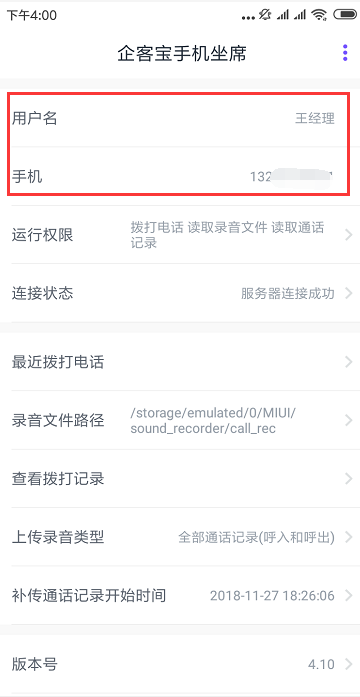
- 其次确认【连接状态】
企客宝手机坐席APP通过最新技术,确保坐席APP瞬间完成与服务器连接,所以正常情况下,这里都会显示【服务器连接成功】
- 确认【录音文件路径】
企客宝手机坐席内置了部分品牌手机的录音文件路径,登录后请确认路径是否正确,如果不对可以手动点击调整
- 确认【上传录音类型】
这个设置非常关键!
如果选择【仅系统点击拨号外呼】,企客宝手机坐席将仅上传通过企客宝页面一键外呼的通话记录。
如果您希望上传包括手动拨号,来电通话在内的所有通话记录,请选择【全部通话记录】
企客宝手机坐席运行说明
- 如何退出手机坐席或切换账号
企客宝手机坐席需要严格按账号登录,如果出现账号重复登录,就会导致无法连接系统,无法上传通话记录等一些列问题,所以如果出现问题,最简单的验证方式就是推出APP,重新登录一下。
点击右上角的菜单按钮
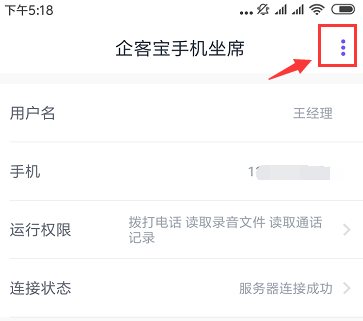
选择【切换账号】,就可以用新账号重新登录坐席
选择【退出】,就可以安全退出当前坐席APP,方便您重新打开APP,重新登录
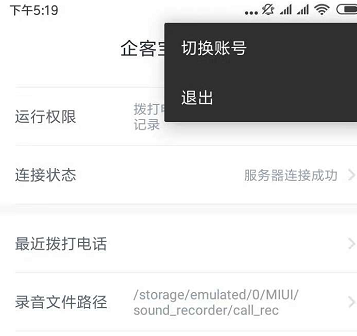
- 在工作期间,请确保企客宝手机坐席APP运行在手机前台。
企客宝手机坐席经过不断优化,实现了非常稳定的运行,可以支持后台响应网页外呼功能,但是为了确保更加稳定的外呼和录音上传,请尽可能让APP运行在前台,同时也方便您随时检查录音上传情况。
- 通话录音处理说明
为节约手机存储空间,企客宝手机坐席设计为完成录音上传后,对手机存储的通话记录,删除清理的前一天的录音文件。保留当天的录音文件,也是方便您对比排查,如果您对录音上传文件有疑虑,可以在拨打当天,检查手机内的原始录音文件,并点击APP的【查看拨打记录】,检查录音上传情况。

列表会显示所有待上传的通话记录(如下)
已经完成录音上传的通话号码后面,会显示【已上传】
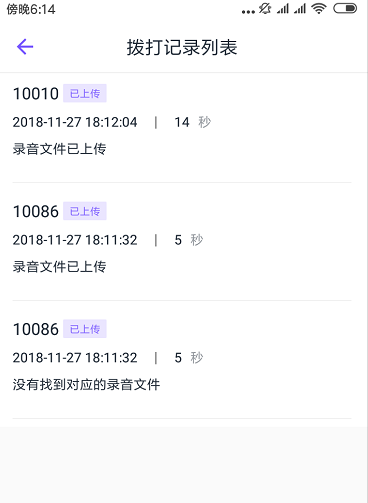
注意:如果有未上传的记录,拖拽页面向下拉动,可以刷新页面,并再次执行上传,确保该列表中通话完成上传。
- 手机自动录音如何设置
注意:由于安卓手机型号众多,部分手机不支持自动录音,这样将造成通话录音无法上传管理的情况。 另外,对支持自动录音的手机,也需要手动设置一下(具体操作可以根据型号百度一下,通常都是在【通话设置】中操作)
以小米红米4A手机为例,点击外呼,进入通话一览页面(左下图),点击【电话设置】进入电话设置页面(右下图)
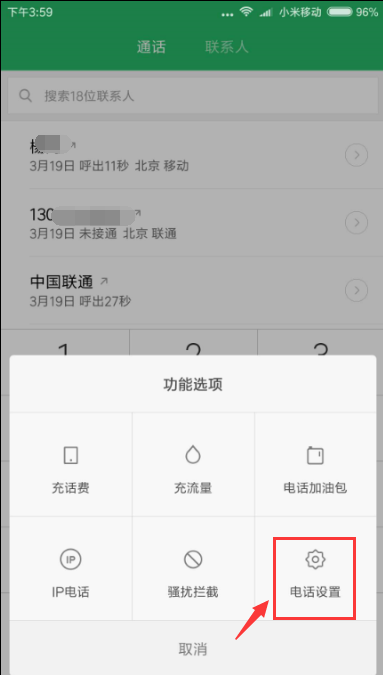
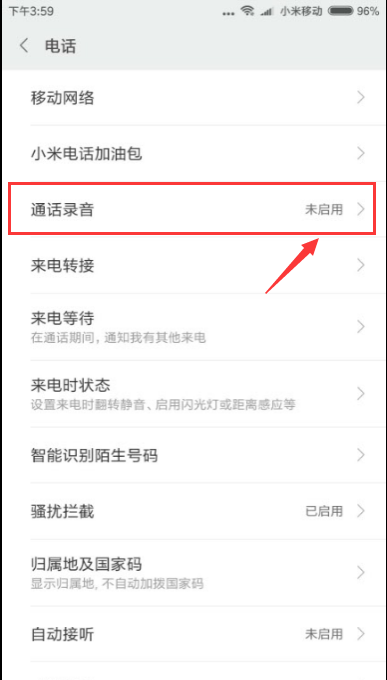
如果【通话录音】显示【未启用】,请点击打开通话录音(如下图)

只有打开【自动录音】,才能确保通话记录和通话录音的正确上传,保证手机坐席的使用效果。
- 如何手动设置通话记录补传?
正常情况下,手机坐席在重新登录时,会自动检查并补传未上传的通话记录。
但是在某些特殊情况下,您依然可以手动指定通话记录补传开始时间,手动完成数据补传。
例如当前时间是11月27日,如果您发现从25号起,通话记录没有正常上传,您可以点击【补传通话记录开始时间】,选择11月25日,这样系统就会将11月25号之后的通话记录全部重新上传一遍。